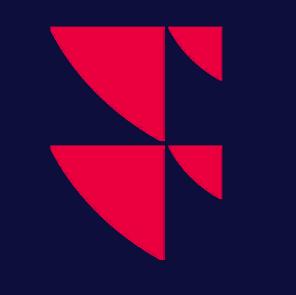Schritt-für-Schritt-Anleitung für RTD-Links
- Öffnen Sie ein Markt-Fenster oder eine Watchlist. Klicken Sie mit der rechten Maustaste auf die Spaltenüberschriften und wählen Sie "Spalten auswählen". Im Fenster "Spalten auswählen" können Sie Spaltenüberschriften hinzufügen und löschen. Dies sind die Felder, die Sie nach Excel exportieren wollen.
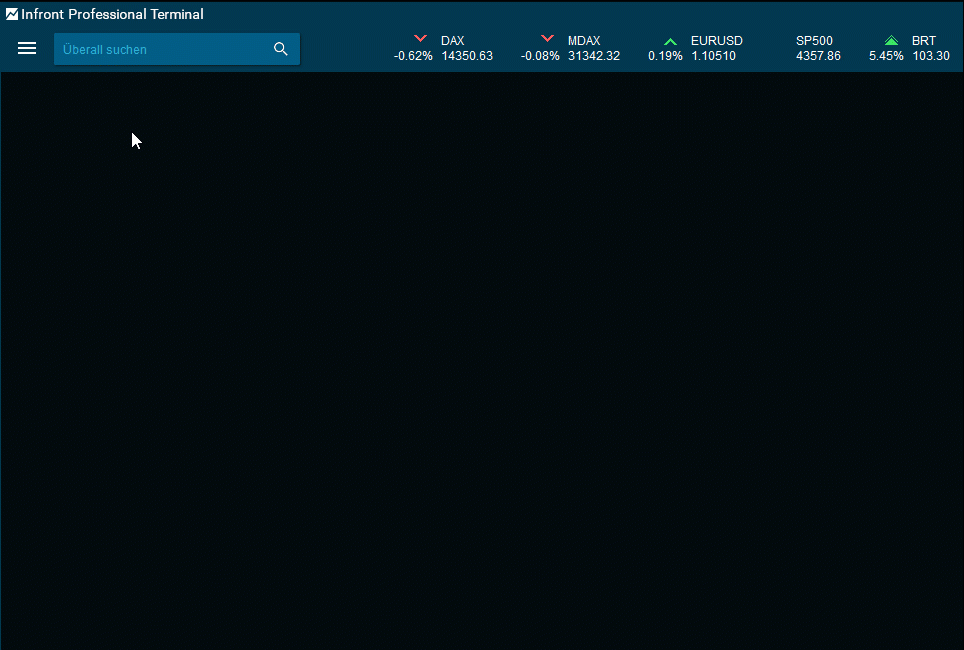
- Es gibt zwei Möglichkeiten, mit RTD-Links nach Excel zu exportieren. Der erste Schritt bei beiden Methoden besteht darin, die Zellen auszuwählen, die in Excel exportiert werden sollen, indem Sie die linke Maustaste gedrückt halten und die Maus über alle Daten ziehen, die Sie exportieren möchten.
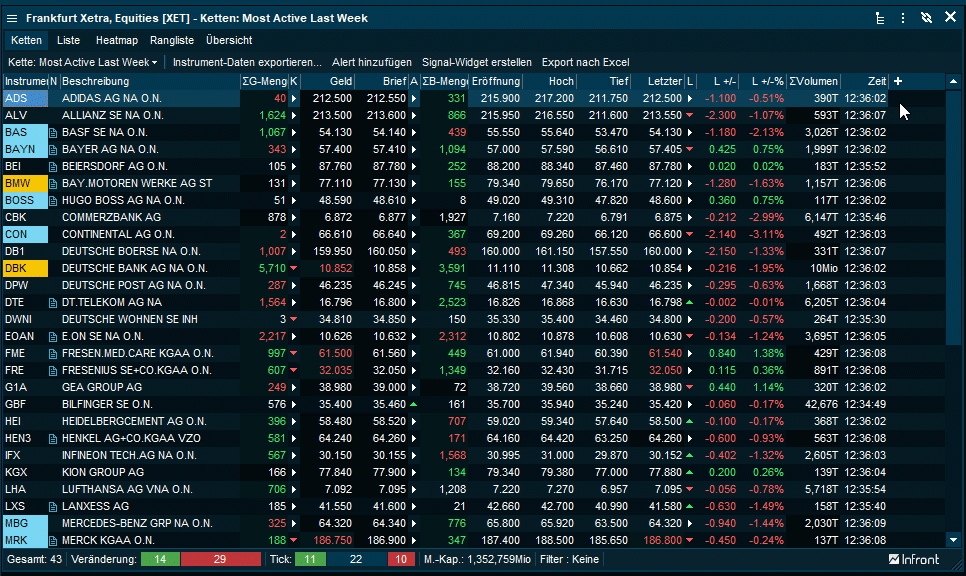
Wenn Sie Ihre Auswahl markiert haben, können Sie die Auswahl wie unten beschrieben nach Excel exportieren: Öffnen Sie die Auswahl in einer Excel-Tabelle.
Klicken Sie dazu auf das Excel-Icon, das am oberen Rand des Fensters erscheint. (Damit dieses Icon erscheint, muss das Excel-Add-In installiert sein.)
Damit wird automatisch ein Excel-Sheet mit Ihrer Auswahl geöffnet. Alternativ können Sie auch die Tastenkombination <STRG>+<UMSCHALT>+<E> verwenden, wenn Sie die Auswahl treffen.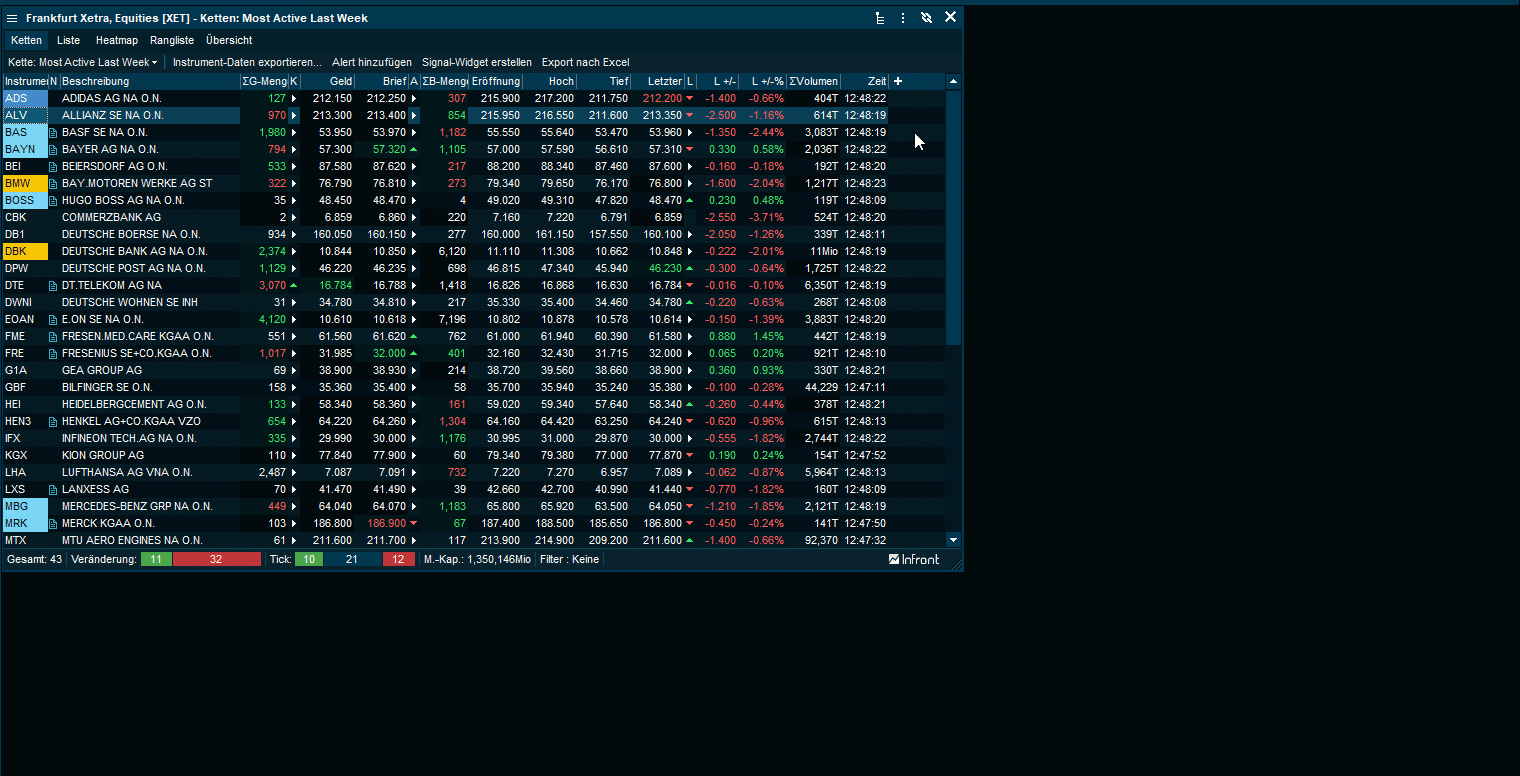
Wenn Sie auf eine der Zellen klicken, sehen Sie die RTD-Funktion, mit der die Daten in der Formelleiste abgerufen werden.
Wie Sie aus der folgenden Abbildung ersehen können, verwendet die Formel einen Zellverweis und ist daher dynamisch und flexibler.
=RTD("ontrade.quotes","",$C6,"",E$5)Element Beschreibung ontrade.quotes
Infront Professional TerminalName der Anwendung für das Quotes-Modul.
C6
Die Zelle, die den Markt-Feed-Code und das Symbol enthält.
E5
Die Zelle, die den Namen der anzuzeigenden Felddaten enthält.
Alternativ können Sie den RTD-Link kopieren.
Klicken Sie dazu mit der rechten Maustaste auf die Auswahl und wählen Sie "Bearbeiten" > "RTD-Link kopieren". Alternativ können Sie auch die Tastenkombination <STRG>+<R> verwenden. Fügen Sie sie in Excel ein, und die markierte Auswahl wird in das Excel-Arbeitsblatt eingefügt.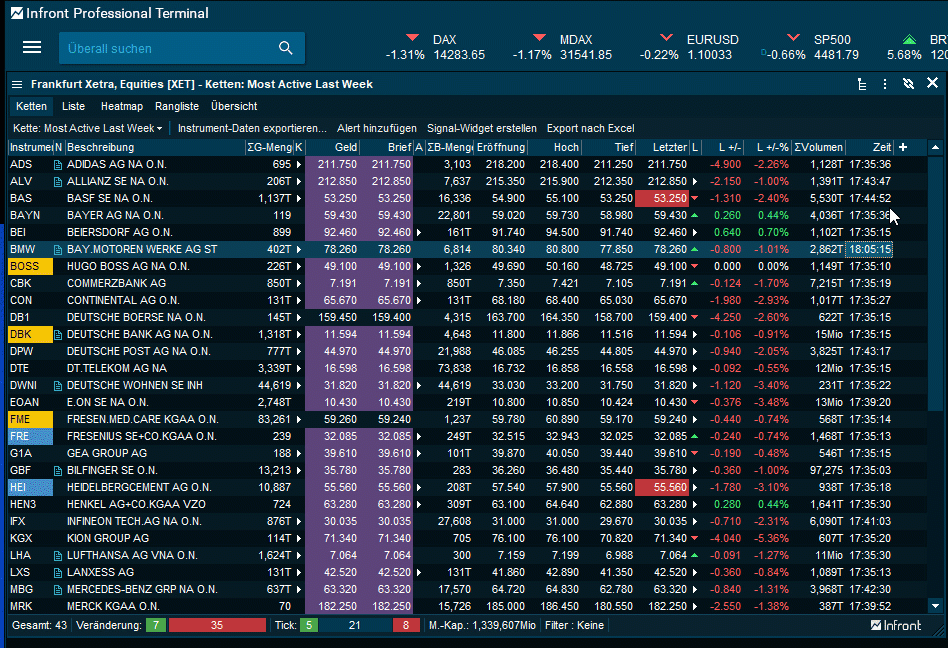
Wenn Sie auf eine der Zellen klicken, sehen Sie die RTD-Funktion, mit der die Daten in der Formelleiste abgerufen werden.
Im Gegensatz zur Zellreferenzierungsmethode, die im Beispiel 3.1 verwendet wurde, ist diese Methode fest kodiert und bezieht sich auf bestimmte Feed-Codes und Symbole in der Formel.
=RTD("ontrade.quotes","", "LSE:AAL","", "last")
| Element | Beschreibung |
|---|---|
ontrade.quotes | Infront Professional TerminalName der Anwendung für das Quotes-Modul. |
"LSE:AAL" | Der Markt-Feed-Code und das Symbol. |
"last" | Der Name der anzuzeigenden Felddaten. |